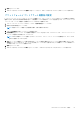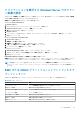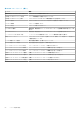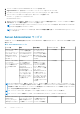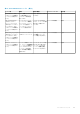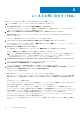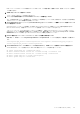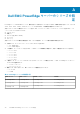Users Guide
1. インストールされている Server Administrator のバージョンを特定します。
2. support.dell.com から、該当するバージョンのインストールパッケージをダウンロードします。
3. srvadmin\windows\SystemsManagement ディレクトリから SysMgmt.msi を見つけます。
4. コマンドプロンプトに次のコマンドを入力して、再インストールを強制します。
msiexec /i SysMgmt.msi REINSTALL=ALL
REINSTALLMODE=vamus
5. カスタムセットアップ を選択し、最初にインストールされていたすべての機能を選択します。インストールされていた機能が
不明な場合は、すべての機能を選択してインストールを実行します。
メモ: Server Administrator をデフォルトでないディレクトリにインストールしていた場合は、カスタムセットアップにおい
ても必ずこれを変更するようにしてください。
メモ: アプリケーションがインストールされた後、プログラムの追加と削除 を使って Server Administrator をアンインストー
ルことができます。
Server Administrator サービス
次の表には、システム管理情報を提供するために Server Administrator で使用されるサービスと、これらのサービスの障害による影
響を示します。
表 15. Server Administrator サービス
サービス名 説明 障害の影響 リカバリメカニズム 重大度
Windows:SM SA 接続
サービス Linux:
dsm_om_connsvc (こ
のサービスは、Server
Administrator Web サー
バと共にインストール
されます。)
対応 Web ブラウザとネ
ットワーク接続を持つ
どのシステムからでも、
Server Administrator に
リモート / ローカルアク
セスが可能です。
ユーザーは、Web ユーザ
ーインタフェースで
Server Administrator に
ログインできず、操作も
実行できません。ただ
し、CLI は引き続き使用
できます。
サービスの再起動 重要
Windows:SM SA 共有
サービス Linux:
dsm_om_shrsvc(この
サービスは管理下シス
テム上で実行されま
す。)
起動時にインベントリ
コレクタを実行して、
Server Administrator
SNMP と CIM プロバイ
ダが System
Management Console と
Dell OpenManage
Essentials を使ってリモ
ートソフトウェアアッ
プデートを行うために
取りこむシステムのソ
フトウェアインベント
リを実行します。
OpenManage Essentials
を使用してソフトウェ
アアップデートを実行
することはできません。
ただし、個別の Dell アッ
プデートパッケージを使
えば、Server
Administrator 外でローカ
ルに実行できます。ア
ップデートは、サードパ
ーティのツール(たとえ
ば、MSSMS、Altiris およ
び Novell ZENworks な
ど)を使って行うことが
できます。
サービスの再起動 警告
メモ: Server Administrator は、重複した SNMP トラップ、またはログ重複イベントをアラートログページまたはオペレーティ
ングシステムログファイルに送信する場合があります。重複トラップおよびイベントは、Server Administrator サービスが手動
で再起動された場合、またはオペレーティングシステム再起動後に Server Administrator サービスが起動するときにデバイスセ
ンサーが引き続き異常状態を示す場合にログに記録されます。
メモ: インベントリコレクタは、Dell Update パッケージを使った Dell コンソールのアップデートに必要です。
メモ: インベントリコレクタ機能のいくつかは、Server Administrator(64 ビット)でサポートされていません。
Windows:SM SA Data
Manager Linux:
dsm_sa_datamgrd
(dataeng サービス下で
システムの監視、詳細な
エラーとパフォーマンス
情報への迅速なアクセ
スの提供し、シャットダ
ユーザーはこれらのサー
ビスを実行することな
く GUI/CLI 上でハード
ウェアレベルの詳細を
サービスの再起動 重要
66 トラブルシューティング